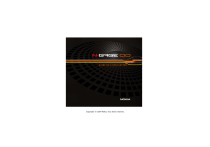Si la console est éteinte à l’heure de réveil programmée, elle s'allume automatiquement et sonne. Si vous appuyez sur
Arrêter
, un message vous demande si vous voulez activer la console pour les appels. Appuyez sur
Non
pour éteindre la console ou
Oui
si vous voulez appeler ou recevoir des appels.
N’appuyez pas sur
Oui
lorsque l’utilisation des appareils sans fil est interdite ou risque de provoquer des interférences ou de présenter un danger.
Notes
Appuyez sur , puis sélectionnez
Suppléments > Notes
. Vous pouvez associer des notes à des Aller à et les envoyer à d'autres appareils compatibles.
Les fichiers de texte simple (format TXT) que vous recevez peuvent être enregistrés dans Notes.
Appuyez sur ( - ) pour commencer à écrire. Appuyez sur pour effacer des lettres. Appuyez sur Terminé pour enregistrer. Reportez-vous à
Écrire un texte
.
Applications
Vous pouvez installer deux types d'applications et de logiciels sur votre console de jeu :
• Les
Applications Java
MC
sont installées dans
Applications
. Votre console de jeu prend en charge les applications Java J2Micro Edition
MC
avec les extension .JAD ou .JAR. Ne téléchargez pas d'applications PersonalJava
MC sur votre console car elles ne peuvent pas être installées. Reportez-vous à
Applications (JavaMC) .
Copyright
©
2004 Nokia. Tous droits réservés.
122
Exemple : Si vous avez reçu le fichier d'installation sous forme de pièce jointe à un courriel, allez à votre boîte aux lettres, ouvrez le courriel, ouvrez l'écran Pièces jointes, faites défiler jusqu'au fichier d'installation et appuyez sur pour lancer l'installation.
Vous pouvez installer deux types d’applications et de logiciels sur votre console de jeu :
• Les
Applications symbian
sont conçus spécialement pour la console de jeu N-Gage QD de Nokia ou conviennent au système d'exploitation
Symbian. Ces applications sont installées dans le
Gestion.
et leur fichiers d'installation ont l'extension
.SIS
. Reportez-vous à Installer et enlever le logiciel Symbian
.
Les fichiers d'installation peuvent être transférés sur votre console à partir d'un ordinateur compatible, téléchargés lors d'une session de navigation, ou vous être envoyés dans un message multimédia, comme pièce jointe à un courriel ou au moyen d'une connexion Bluetooth.
Important : Installez uniquement des logiciels provenant de sources fiables afin de vous protéger contre les virus et programmes dommageables.
Lors de l'installation, la console vérifie l'intégrité du progiciel à installer. Des renseignements s'affichent concernant les vérifications en cours et vous avez la possibilité de poursuivre ou d'annuler l'installation.
Si vous installez une application sans signature ou certificat numérisé, la console affiche un avertissement. Poursuivez l'installation seulement si vous
êtes sûr de l'origine et du contenu de l'application.
Copyright
©
2004 Nokia. Tous droits réservés.
123
Applications (Java
MC
)
Installer une application Java
Options dans l'écran
Installer
:
Installer
,
Supprimer
,
Afficher détails
,
Paramètres, Aide et
Sortir
.
1
Appuyez sur , puis sélectionnez
Suppléments > Applications
.
Appuyez sur pour ouvrir l'écran
Installer
où se trouve la liste de fichiers d'installation Java.
2
Faites défiler jusqu'à un fichier d'installation, sélectionnez
Options > Installer
.
3
Lorsque la console de jeu vous demande d'installer ou mettre à jour l'application, appuyez sur
Oui
pour continuer avec l'installation.
Le fichier .JAR est indispensable à l'installation. S'il est absent, il est possible que la console vous demande de le télécharger. Si aucun point d'accès n'est défini pour les applications, vous serez invité à en sélectionner un. Lors du téléchargement du fichier JAR, il se peut que vous deviez entrer un nom d'utilisateur et un mot de passe pour accéder au serveur. Vous pouvez les obtenir auprès du fournisseur ou du fabricant de l'application.
Durant la navigation, vous pouvez télécharger un fichier d'installation et l'installer sans fermer la connexion.
4
La console vous indique que l'installation est terminée.
Copyright
©
2004 Nokia. Tous droits réservés.
124
Écran principal des applications
Options de l'écran principal des applications :
Ouvrir
, Supprimer , Mettre à
jour
, Aller à adresse WEB , Afficher détails , Paramètres , Aide et
Sortir
.
• Pour démarrer une application, faites défiler jusqu'à elle et appuyez sur .
• Pour désinstaller une application, faites défiler jusqu'à elle, puis sélectionnez
Options > Supprimer
.
• Pour établir une connexion réseau et vérifier si une nouvelle version de l'application existe, faites défiler jusqu'à l'application et sélectionnez
Options > Mettre à jour
.
• Pour établir une connexion réseau et afficher d'autres renseignements concernant l'application, faites défiler jusqu'à l'application et sélectionnez
Options > Aller à adresse WEB
, le cas échéant.
• Pour afficher les renseignements comme le type, le numéro de version et le fournisseur ou fabricant de l'application, faites défiler jusqu'à l'application, puis sélectionnez
Options > Afficher détails
.
Paramètres des applications
Pour définir un point d'accès par défaut pour le téléchargement d'applications et de composants d'application, sélectionnez
Installer
affichez et sélectionnez
Options > Paramètres > Pt d'accès par défaut
.
Copyright
©
2004 Nokia. Tous droits réservés.
125